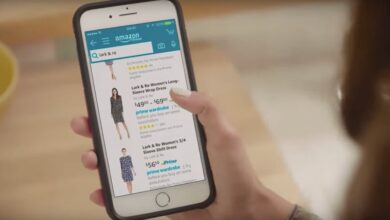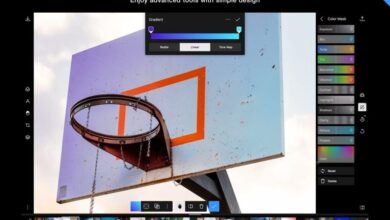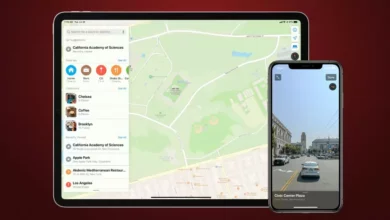كيفية استخدام الفلاش الأمامي لجهاز Android الخاص بي كمصباح إشعار LED؟

إذا لم يكن لديك مصباح LED واحد على هاتفك المحمول ، فهناك طريقة لاستخدام الفلاش الأمامي للإشعارات، وبهذه الطريقة، تعرف متى تم إرسال رسالة إليك أو حدث حدث في بعض التطبيقات الأخرى.
لا تحتوي جميع إصدارات Android على هذا العنصر الأساسي، لذلك يبدو أنها مضطرة إلى تشغيل الشاشة للمصادقة على حالة الشبكات الاجتماعية والتنزيلات وغيرها.
ومع ذلك، من خلال وجود فلاش أمامي، يمكنك العثور على طريقة لإعلامك أو إعلامك بوصول رسائل جديدة على هاتفك المحمول، كل ذلك بفضل تطبيق مذهل.
فلاش الإشعارات، الحل لمشكلة الإشعارات لديك
الطريقة الأكثر فعالية لاستخدام الفلاش الأمامي للإشعارات هي من خلال تطبيقات الطرف الثالث المصممة لتكوين هذا العنصر بهذه الطريقة. يوجد العديد منها على متجر Play بتقييمات مختلفة، ولكن لا يوجد منها جيد ويحظى بتقدير أفضل من قبل المستخدمين من ” Flash Notification “.
يتيح لك هذا التطبيق تخصيص كل من الوميض والتطبيقات التي ستستخدم الفلاش عند وقوع حدث فيها. الجماهير لا تكذب ويحافظ على تصنيف مرتفع جدًا مقارنة بالبرامج الأخرى من طبيعته أو التي تؤدي نفس الوظيفة، مما يضمن الاستقرار والأداء الجيد عند إجراء التغييرات المتوقعة.
كيفية استخدام الفلاش الأمامي للإشعارات في التطبيقات المختلفة؟
عندما يتم تثبيت التطبيق، والذي بالمناسبة يزن بضعة كيلو بايت فقط ، سيتم افتراضيًا قيام جميع التطبيقات بتنشيط الفلاش الأمامي عند وصول شيء ما أو حدوثه.
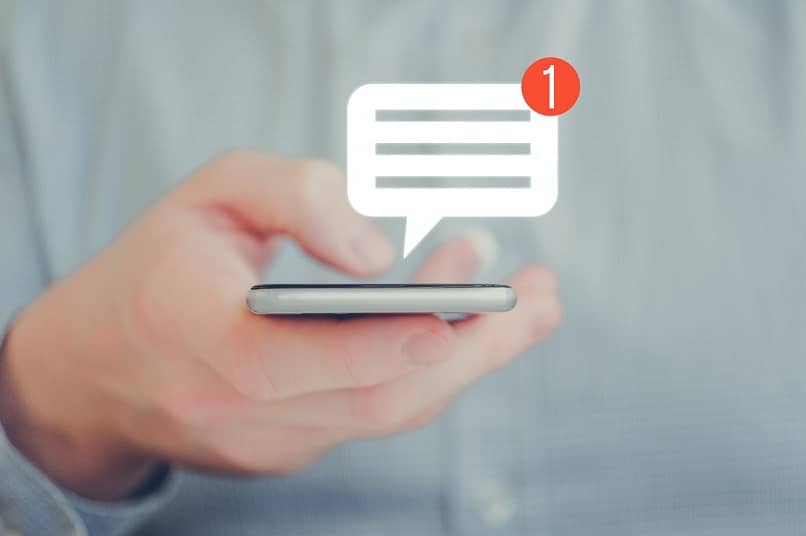
ولذلك فإن التكوين الذي يمكنك إجراؤه في هذا البرنامج هو استبعادي. أي أنه من خلاله ستحدد التطبيقات التي لا تريد استخدام الفلاش فيها.
كيف فعلتها؟ للقيام بذلك، يجب عليك الوصول إلى التطبيق من القائمة أو من الشاشة الأمامية. إذا كان لديك وصول مباشر إليه. بمجرد الدخول. يجب عليك تحديد القسم الذي يقول ” التطبيقات المستبعدة ” والذي سيعرض قائمة كاملة بجميع البرامج الموجودة على هاتفك المحمول.
سيتم بالفعل استبعاد بعض هذه العناصر افتراضيًا. لذا سيكون الأمر متروكًا لك إذا كنت تريد ترك الأمر بهذه الطريقة أو إذا كنت تريد بالفعل استخدام الفلاش الأمامي لتلقي إشعارات حول هذا الموضوع. وبالمثل، ستحتوي هذه القائمة على زر منزلق بجوار كل تطبيق. والذي عند الضغط عليه، سيتم تحديده أو إلغاء تحديده حسب الحالة.
لتعطيل كل تلك التطبيقات التي لا تريد استخدام الفلاش كمنبه، عليك ببساطة التأكد من أن الدائرة الموجودة على اليمين تواجه اليسار ومميزة باللون الرمادي.
ومع ذلك، إذا اخترت، على سبيل المثال. إزالة أو تعطيل إشعارات WhatsApp المنبثقة، فلن يتم تضمينها في التطبيق. يحدث نفس الشيء عادةً إذا قمت بإيقاف تشغيل جميع الإشعارات على Android.
من ناحية أخرى، إذا كنت تريد تفعيل الأداة للعمل مع برنامج معين. فيجب أن يكون زر التمرير على اليمين، وفي نفس الوقت أحمر.
بالطبع يسمح لك أيضًا بإلغاء تحديد أو التحقق من جميع تطبيقات الهاتف المحمول. من خلال المفتاح الموجود في أعلى اليمين.
إشعار الشارات من التطبيقات الأخرى
أحد أبرز الأشياء في هذه الأداة هو أنها تمتد إلى ما هو أبعد من رسائل التطبيق. حيث يمكنها أيضًا إشعار الشارات.
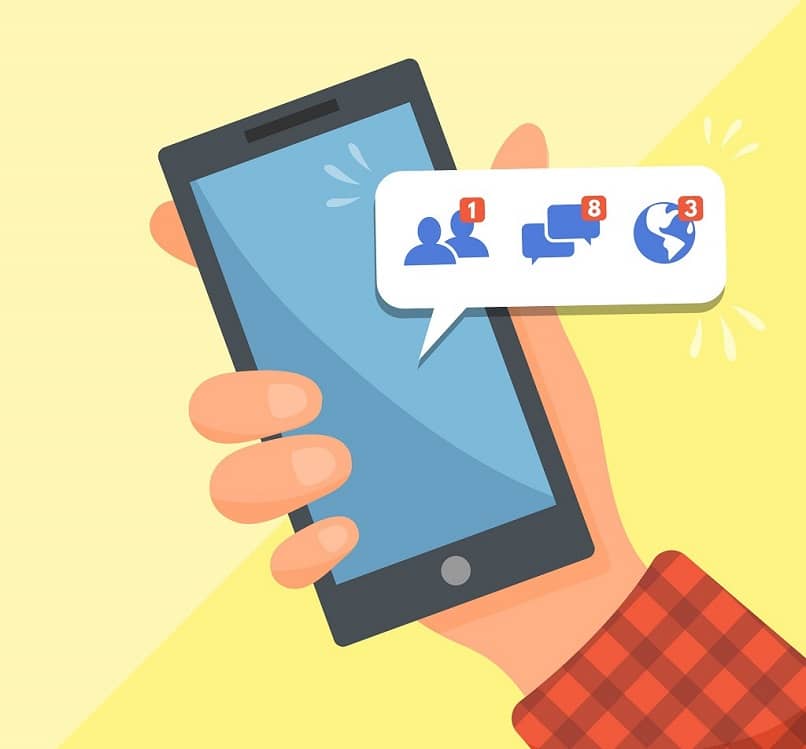
ويتم تلخيصها في الأحداث الداخلية للتطبيقات. ومن الأمثلة على ذلك ” الإعجابات ” على Facebook، أو التعليقات داخل Instagram.
ويمكنه أيضًا إعلامك بأحداث النظام على جهازك، مثل تحديث النظام أو رسائل الهاتف.
تخصيص وميض
كما لو أن ذلك لم يكن كافيًا، فلا يمكنك فقط استخدام الفلاش الأمامي للإشعارات. بل يمكنك أيضًا تخصيصه ، وفي العديد من الطرق الممكنة، الأول هو عدد الومضات في الثانية.
يتيح لك هذا الإعداد الإشارة إلى عدد الثواني الموجودة بين الومضات. والأكثر من ذلك، أنه يمكنك ضبط وقت تشغيل التطبيق . بهذه الطريقة، يمكنك إلغاء تنشيطه أثناء الليل والبدء في العمل مرة أخرى في وقت محدد. ربما باستخدام المنبه.